Che cos'è il cromatico?
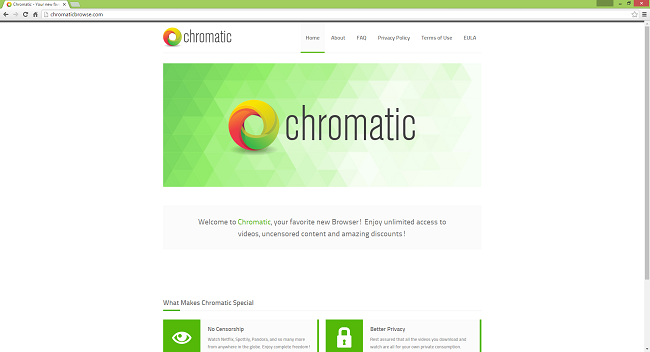
Chromatic è un browser basato sul progetto Chromium. È pubblicizzato come un browser incentrato sulla privacy e sulla mancanza di censura. Chromatic, tuttavia, visualizza numerosi annunci quando lo si utilizza e gli annunci possono portare a siti Web non affidabili o addirittura dannosi. Chromatic viene spesso installato anche senza l'esplicito consenso dell'utente, in bundle con app freeware che possono essere scaricate dal web. Se hai installato inconsapevolmente questo browser, il seguente articolo ti spiegherà come disinstallare Chromatic.
Come è arrivato Chromatic sul mio PC?
Chromatic può essere scaricato da chromaticbrowse.com, ma la maggior parte degli utenti lo ha acquisito quando ha ottenuto software da siti Web di download di freeware. Questi siti guadagnano da aziende che creano adware e altri programmi potenzialmente indesiderati, includendo tali programmi in pacchetti con il loro software gratuito. Vengono utilizzati vari metodi per confondere gli utenti e convincerli a installare questi programmi indesiderati. L'installazione tipica o rapida, offerta come impostazione predefinita, installerà programmi "opzionali" senza dare agli utenti la possibilità di rifiutare. Facendo clic sui pulsanti evidenziati (Accetta) verranno installati i programmi indesiderati, mentre premendo i pulsanti in grigio (Rifiuta, Salta) no. A volte non c'è nemmeno modo di installare un programma senza accettare di installare qualcos'altro. In tal caso è meglio annullare il processo e non installare il programma.
Come rimuovere cromatica:
Il metodo più semplice per disinstallare Chromatic è eseguire un programma anti-malware in grado di rilevare i programmi potenzialmente indesiderati del browser in generale e Chromatic in particolare. Norton Security è uno di questi strumenti; trova e rimuove tutti i file, le cartelle e le voci di registro lasciate da Chromatic.
Puoi anche provare a rimuovere Chromatic manualmente utilizzando le seguenti istruzioni.
Rimuovi Chromatic da programmi e funzionalità
Vai su Programmi e funzionalità e disinstallare Chromatic.
Windows XP:
- Clicchi Inizio.
- Nel menu Start seleziona Impostazioni profilo => Pannello di controllo.
- Trova e fai clic Aggiungi o rimuovi programmi.
- Cerca Chromatic nell'elenco. Se trovi l'app, evidenziala.
- Clicchi Rimuovere.
Windows Vista:
- Clicchi Inizio.
- Nel menu Start seleziona Pannello di controllo.
- Trova e fai clic Disinstalla un programma.
- Cerca Chromatic nell'elenco. Se trovi l'app, evidenziala.
- Clicchi Disinstallare.
Finestre 7:
- Clicchi Inizio.
- Nel menu Start seleziona Pannello di controllo.
- Trova e seleziona Programmi e funzionalità or Disinstalla un programma.
- Cerca Chromatic nell'elenco. Se trovi l'app, evidenziala.
- Clicchi Disinstallare.
Finestre 8 / Finestre 8.1:
- tieni premuto Windows chiave
 e colpisci X chiave.
e colpisci X chiave. - Seleziona Programmi e funzionalità dal menu.
- Cerca Chromatic nell'elenco. Se trovi l'app, evidenziala.
- Clicchi Disinstallare.
Finestre 10:
- tieni premuto Windows chiave
 e colpisci X chiave.
e colpisci X chiave. - Seleziona Programmi e funzionalità dal menu.
- Cerca Chromatic nell'elenco. Se trovi l'app, evidenziala.
- Clicchi Disinstallare.
Come proteggere il tuo PC da programmi cromatici e altri potenzialmente indesiderati:
- Ottieni un potente software anti-malware, in grado di rilevare ed eliminare i PUP. Anche avere diversi scanner su richiesta sarebbe una buona idea.
- Mantieni abilitato il firewall di Windows o prendine uno di terze parti.
- Mantieni aggiornati il tuo sistema operativo, browser e utilità di sicurezza. I creatori di malware trovano sempre nuove vulnerabilità del browser e del sistema operativo da sfruttare. Gli autori di software, a loro volta, rilasciano patch e aggiornamenti per eliminare le vulnerabilità note e ridurre le possibilità di penetrazione del malware. I database delle firme del programma antivirus vengono aggiornati ogni giorno e anche più spesso per includere nuove firme dei virus.
- Modifica le impostazioni del tuo browser per bloccare i popup e per caricare i plug-in solo quando cliccati.
- Scarica e usa Adblock, Adblock Plus, uBlock o una delle estensioni affidabili simili per bloccare gli annunci di terze parti sui siti web.
- Non limitarti a fare clic su qualsiasi collegamento che vedi durante la navigazione sul Web. Ciò vale in particolare per i collegamenti nei commenti, nei forum o nella messaggistica istantanea. Molto spesso si tratta di link spam. A volte vengono utilizzati per aumentare il traffico verso i siti Web, ma abbastanza spesso ti atterreranno su pagine che cercheranno di eseguire un codice dannoso e infettare il tuo computer. Anche i link dei tuoi amici sono sospetti: la persona che condivide un video carino potrebbe non sapere che la pagina contiene uno script minaccioso.
- Non scaricare software da siti Web non verificati. Puoi facilmente scaricare un trojan (malware che finge di essere un'applicazione utile); o alcuni programmi indesiderati potrebbero essere installati insieme all'app.
- Quando installi freeware o shareware, sii ragionevole e non affrettare il processo. Scegli la modalità di installazione personalizzata o avanzata, cerca le caselle di controllo che richiedono la tua autorizzazione per installare app di terze parti e deselezionale, leggi il contratto di licenza con l'utente finale per assicurarti che non venga installato nient'altro. Puoi fare eccezioni per le app che conosci e di cui ti fidi, ovviamente. Se non è possibile rifiutare l'installazione di programmi indesiderati, ti consigliamo di annullare completamente l'installazione.